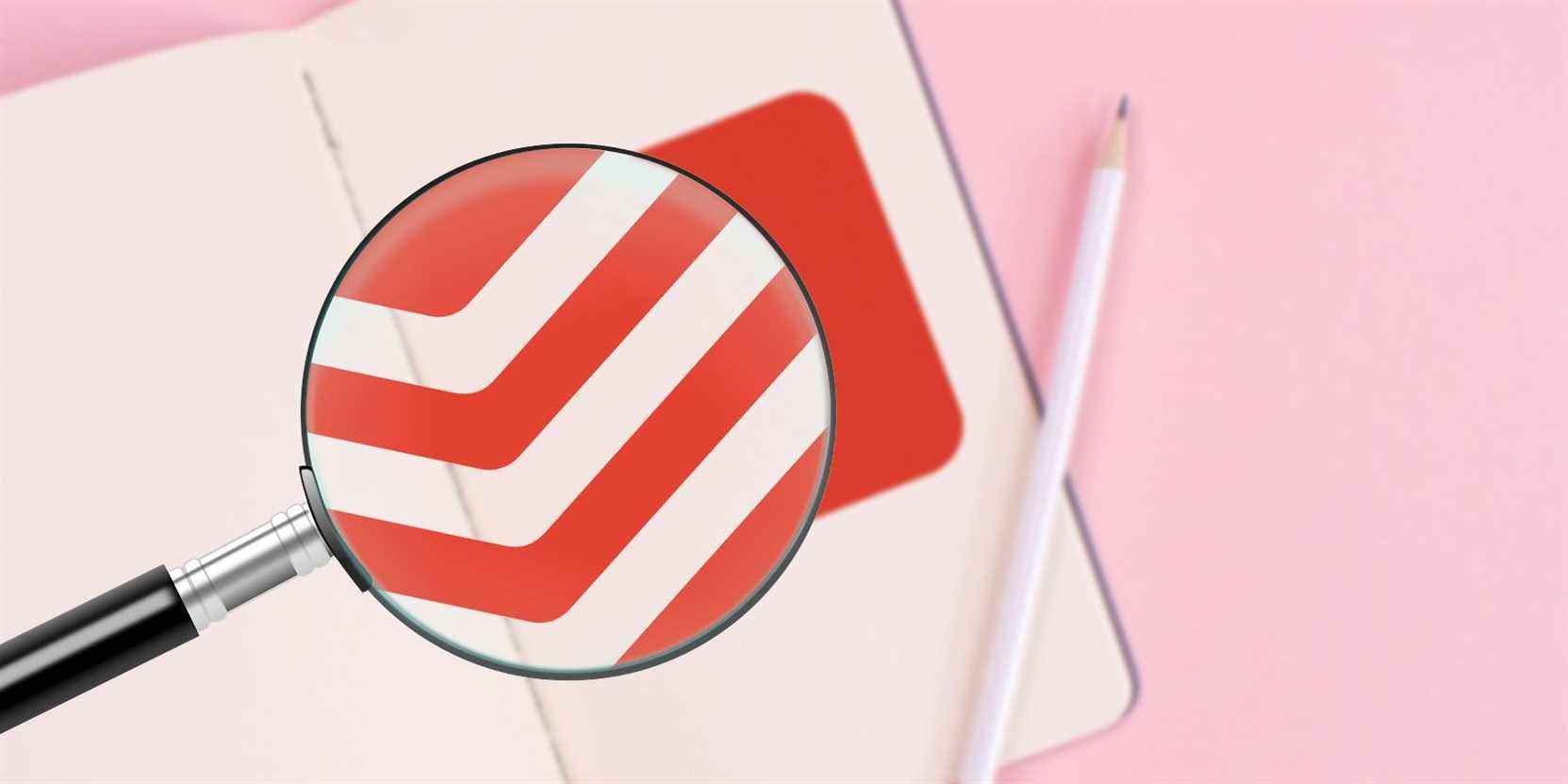Vous voulez savoir quels appareils sont connectés à votre compte Todoist et qui d’autre y a accès ? Voici un moyen rapide de le savoir.
Avec Todoist, vous pouvez créer des tâches sur différents projets. Que ce soit pour votre travail, vos relations ou votre usage personnel, Todoist permet de vous aider à organiser votre vie quotidienne.
Malheureusement, Todoist peut également révéler de nombreux aspects sur vous, comme si vous partez en vacances, vos visites bancaires prévues et d’autres informations que les pirates peuvent utiliser pour créer des e-mails de phishing crédibles et d’autres risques de sécurité.
Mais est-il possible que des personnes autres que vous-même accèdent à votre compte Todoist ?
Comment d’autres appareils peuvent accéder à votre compte Todoist
Avec Todoist, la seule façon pour un appareil d’accéder à votre compte est de lui donner une autorisation explicite. Cependant, d’autres personnes peuvent toujours accéder à votre compte si elles ont découvert vos informations de connexion ou si elles utilisent d’anciens appareils que vous avez préalablement autorisés.
Dans certains cas, cela peut être dû au prêt de votre appareil à un ami, au vol ou au piratage par quelqu’un que vous ne connaissez pas.
Contrairement à de nombreuses autres applications, Todoist n’offre pas d’authentification à deux facteurs (2FA). Avec cela, il n’y a aucun moyen d’être averti si quelqu’un tente d’accéder à votre application Todoist à partir d’un appareil inconnu.
Comment vérifier quels appareils sont synchronisés avec votre compte Todoist
Si votre application Todoist contient des informations sensibles et que vous avez de bonnes raisons de croire que quelqu’un essaie d’y accéder, voici comment vérifier quels appareils peuvent voir vos tâches :
- Ouvrez l’application Todoist sur votre bureau.
- Dans le coin supérieur droit de l’écran, sélectionnez votre image de profil.
- Cliquez sur Réglages.
- Dans la barre latérale gauche, sélectionnez Rappels.
- Sous Vos appareils, vérifiez quels appareils vous appartiennent ou non.
S’il y a des appareils que vous ne reconnaissez pas répertoriés dans cette section, appuyez simplement sur le bouton bouton x à côté du nom de l’appareil pour supprimer l’accès. Avec cela, vous pouvez supprimer l’appareil autorisé connecté à votre application Todoist.
En dehors de cela, il est recommandé de modifier également votre mot de passe Todoist pour éviter toute connexion future à partir d’appareils inconnus.
Protégez votre Todoist
Si vous soupçonnez que quelqu’un d’autre visualise vos tâches, Todoist vous permet de vérifier par vous-même quels appareils sont liés à votre compte.
En vérifiant régulièrement si des appareils inconnus ont accès à votre compte, vous pouvez être assuré que votre application Todoist est à l’abri des pirates et autres acteurs malveillants.
Lire la suite
A propos de l’auteur